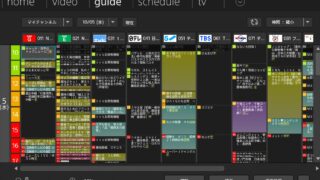ブルーレイのリモコンの「ホーム」ボタンを押して、XMB(クロスメディアバー)画面を出します(2016年以降の機種ではXMBは廃止され新しい画面(UI)になっています)。
その中から「かんたん設定」を選びます。

「かんたんネットワーク設定(本機でネットワーク機能を使用するための設定を行います。)」を選びます。
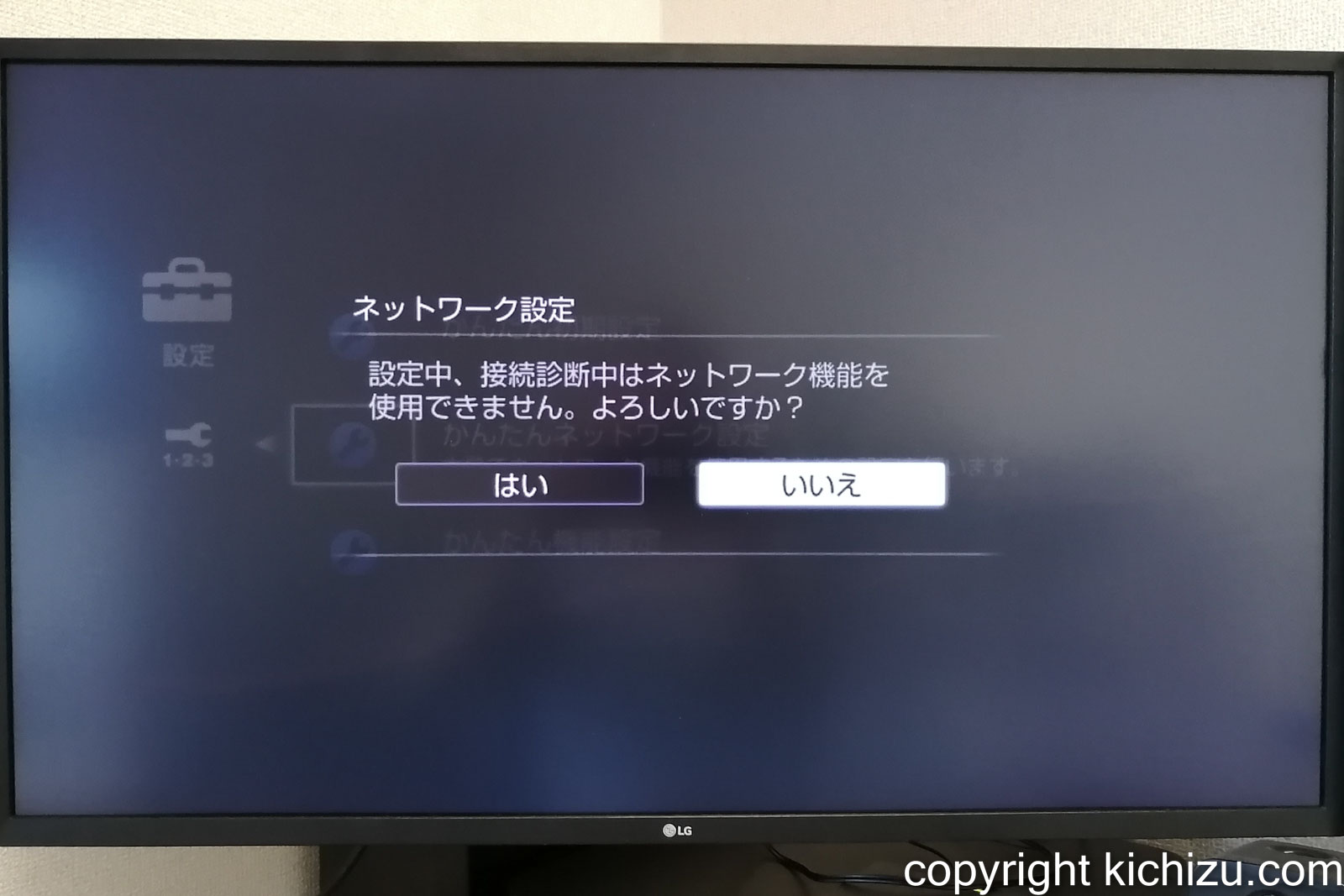
「ネットワーク設定」「設定中、接続診断中はネットワーク機能を使用できません。宜しいですか?」で「はい」を選択。
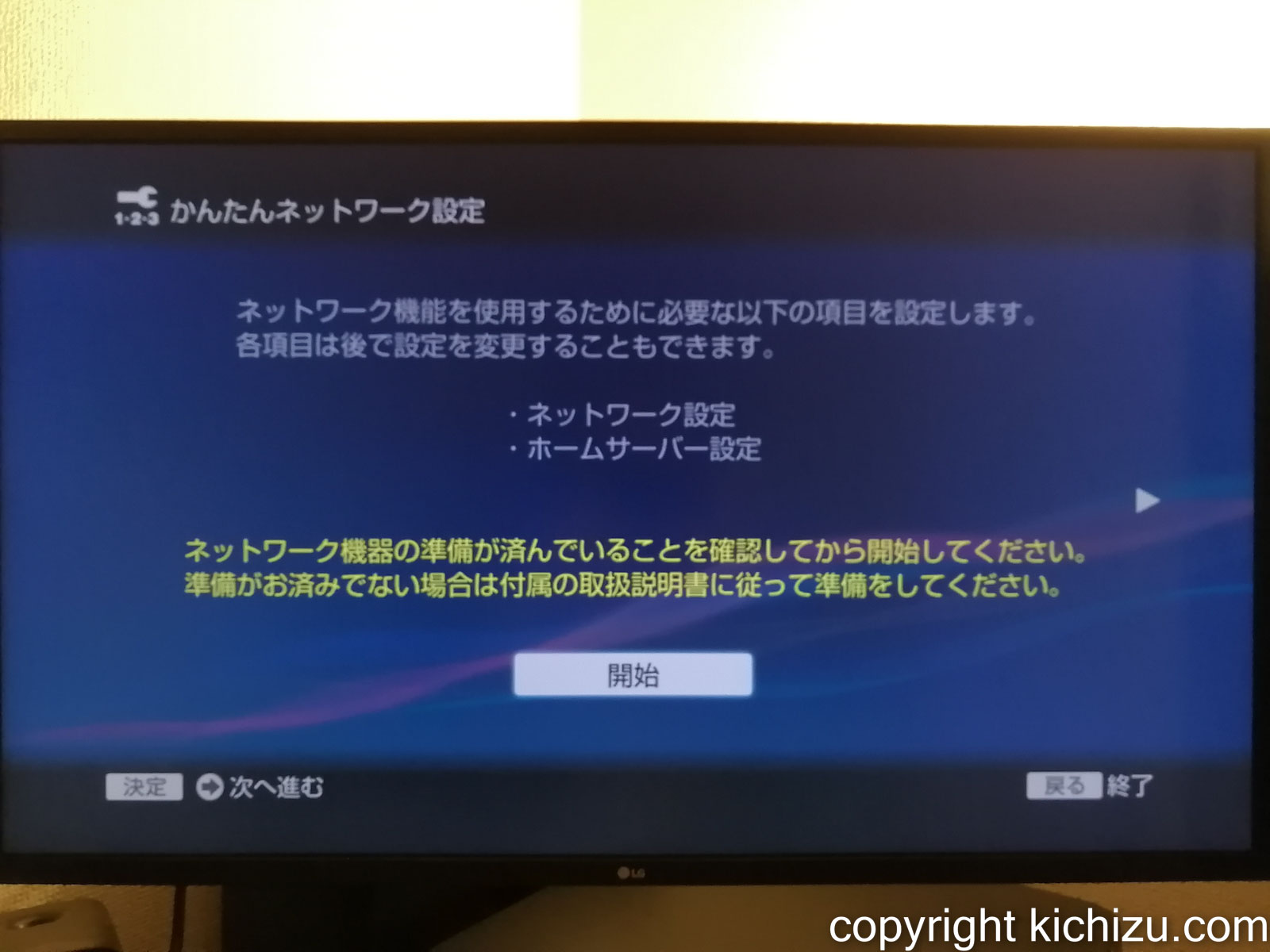
ネットワーク機能を使用するために必要な以下の項目を設定します。各項目は後で設定を変更することもできます。
- ネットワーク設定
- ホームサーバー設定
ネットワーク機器の準備が済んでいることを確認してから開始してください。準備がお済でない場合は付属の取扱説明書に従って準備したください。
で、「開始」を押します。
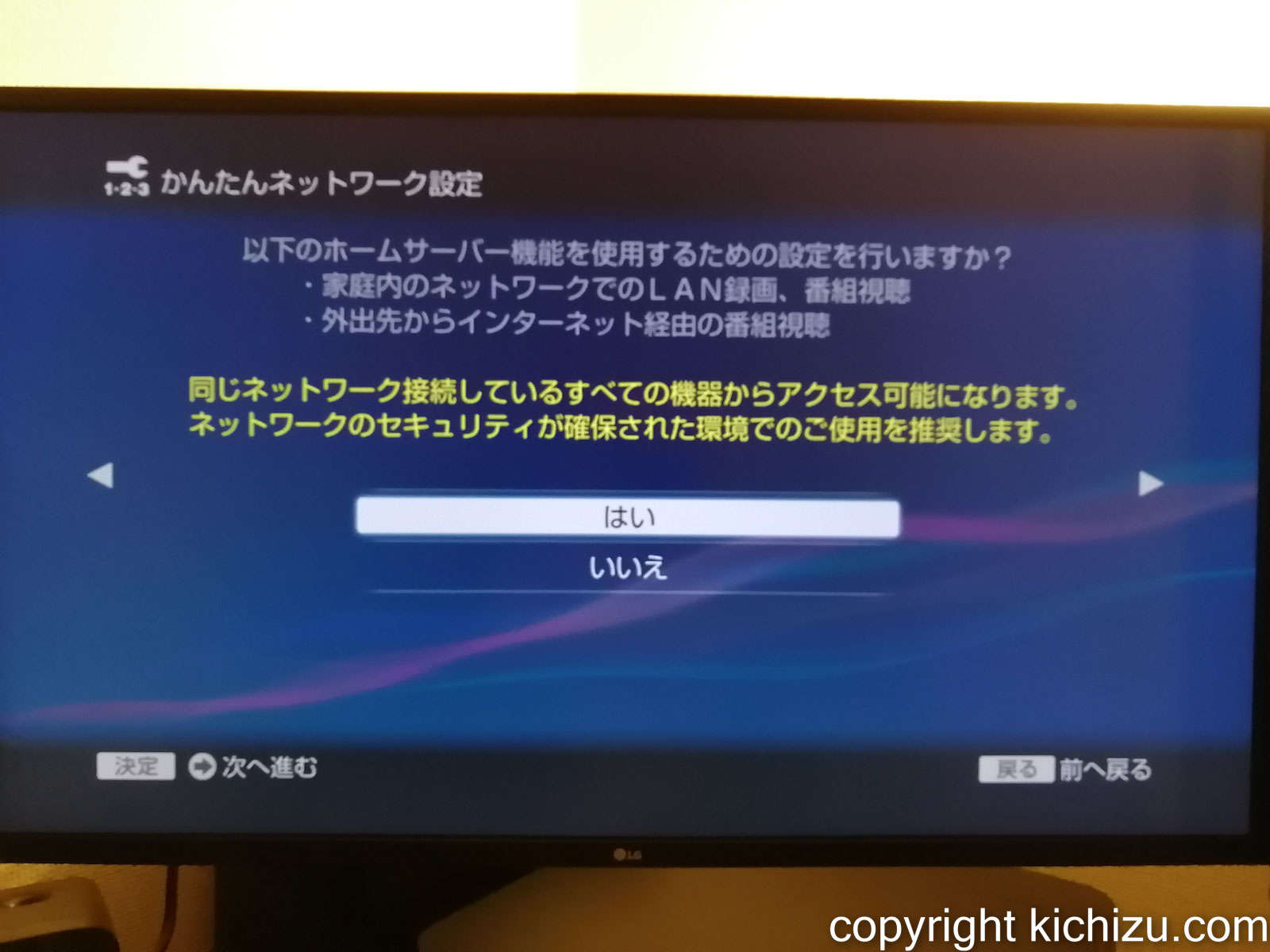
以下のホームサーバー機能を使用するための設定を行いますか?
- 家庭内のネットワークでのLAN録画、番組視聴
- 外出先からインターネット経由の番組視聴
同じネットワーク接続しているすべての機器からアクセス可能になります。ネットワークのセキュリティーが確保された環境でのご使用を推薦します。
で、「はい」を選択します。
無線LANでの接続方法
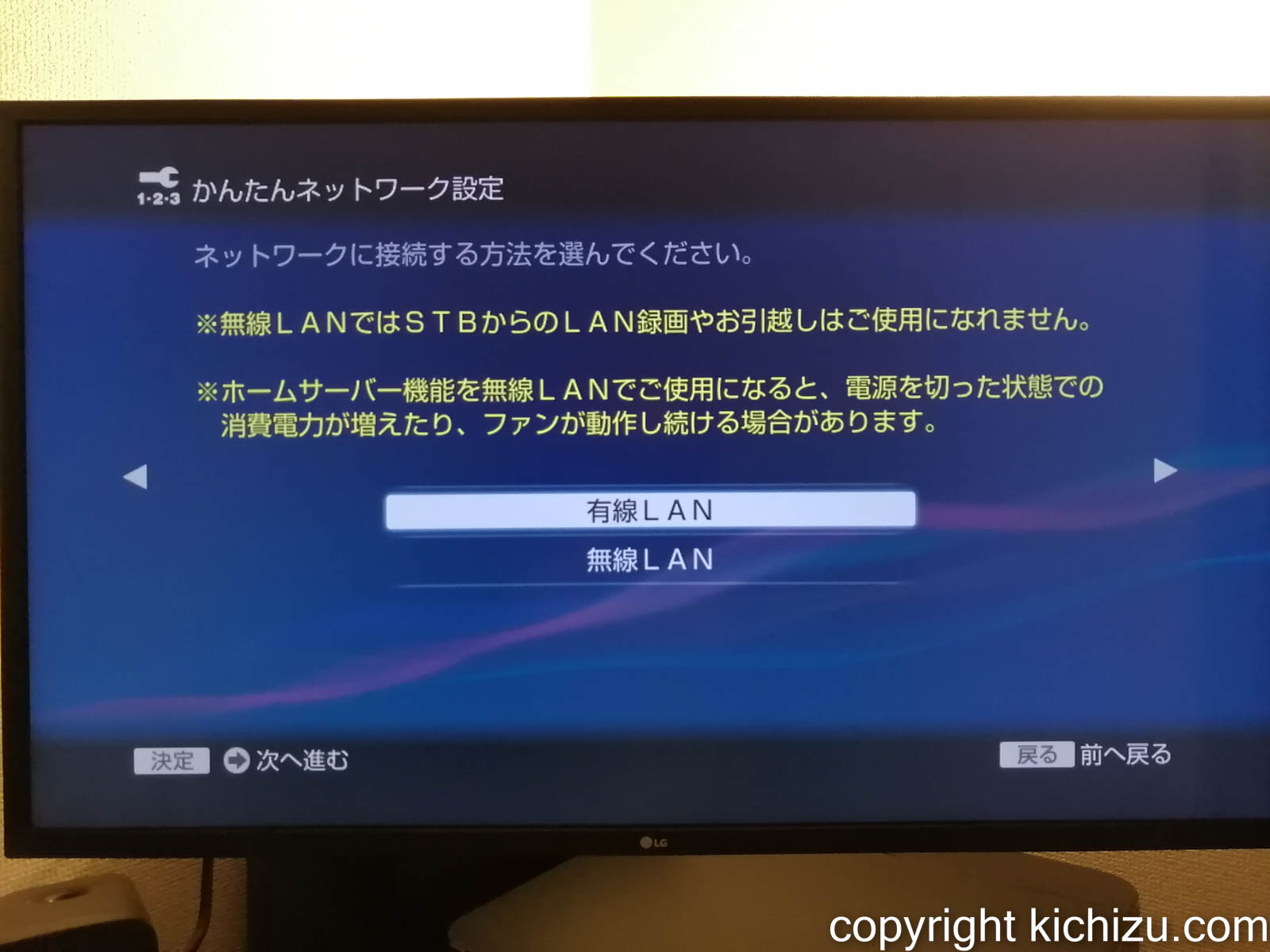
ネットワークに接続する方法を選んでください。
※ 無線LANではSTBからのLAN録画やお引越しはご使用になれません。
※ ホームサーバー機能を無線LANでご使用になると、電源を切った状態での消費電力が増えたり、ファンが動作し続ける場合があります。
ここは、希望の接続方法で。私は「無線LAN」を選択(ページ下記に有線LANの接続方法も記載)。

ネットワーク接続に必要な機器の準備・接続がお済でしたら、[次へ]を選んで設定を開始してください。
※ 上記準備がお済でない場合は、本機に付属の取扱説明書に従って接続を行ってください。
で、「次へ」を押す。
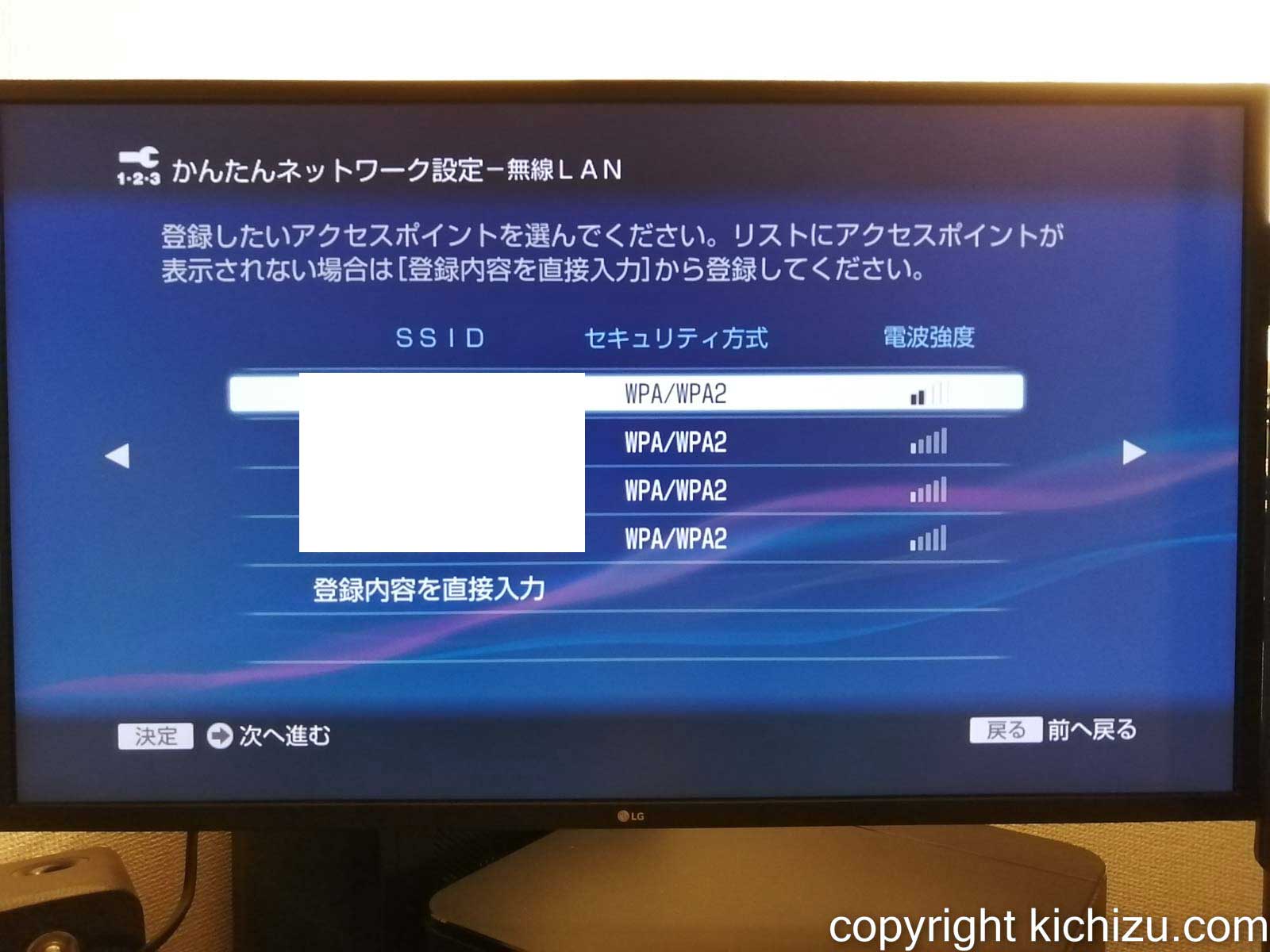
登録したいアクセスポイントを選んでください。リストにアクセスポイントが表示されていない場合は[登録内容を直接入力]から登録してください。
一番上が私が使っているアクセスポイントなので、こちらを選択。
ただ、本体とアクセスポイントが1m程度しか離れていないのに、電波強度が2本というのが気になります。
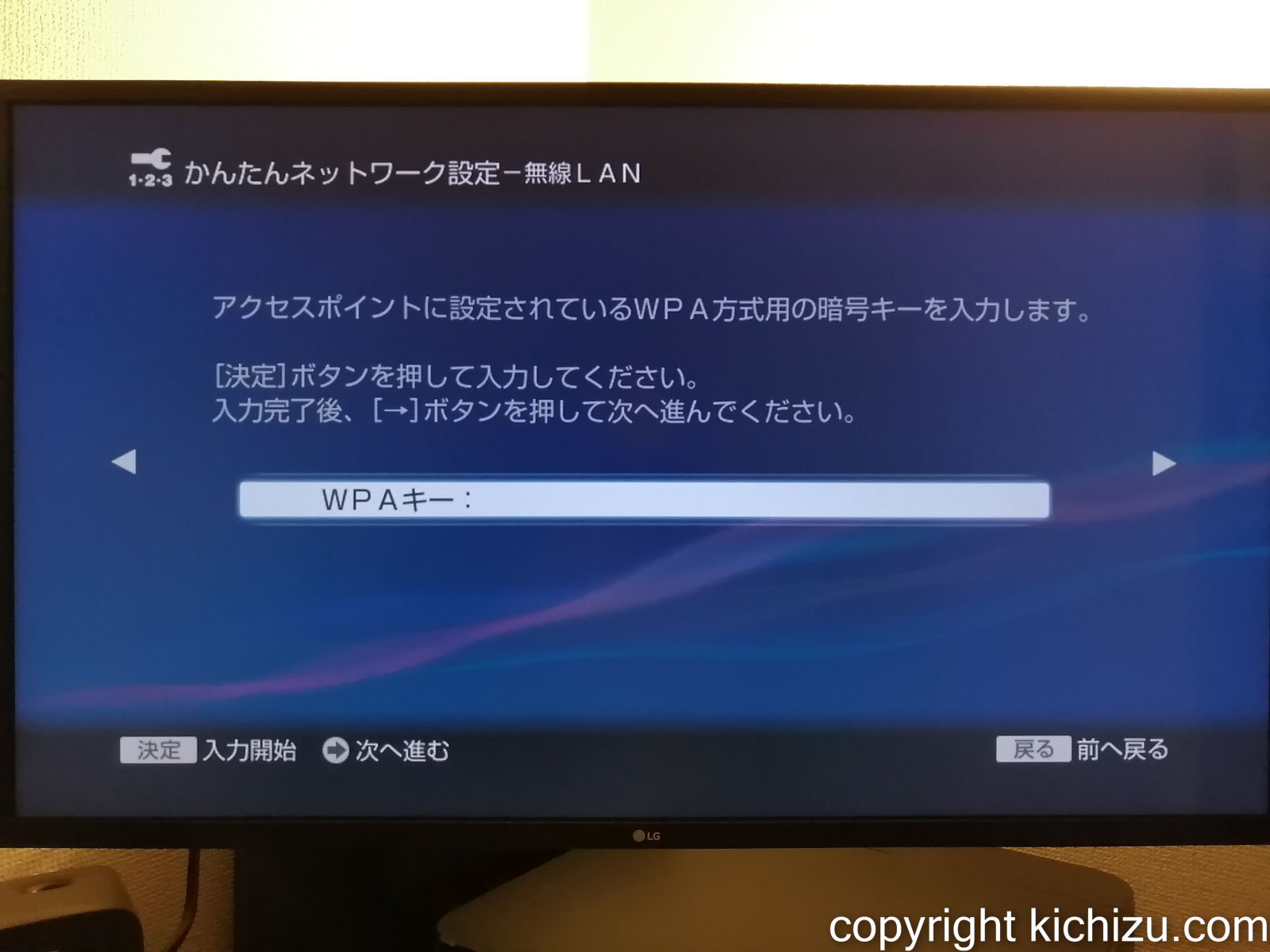
アクセスポイントに設定されているWPA方式用の暗号キーを入力します。
[決定]ボタンを押して入力してください。入力完了後、[→]ボタンを押して次へ進んでください。

リモコンを作って、WPAキーを入力していきます。結構めんどいです。

入力後、「アクセスポイントと認証中です。しばらくお待ちください。」と表示されます。
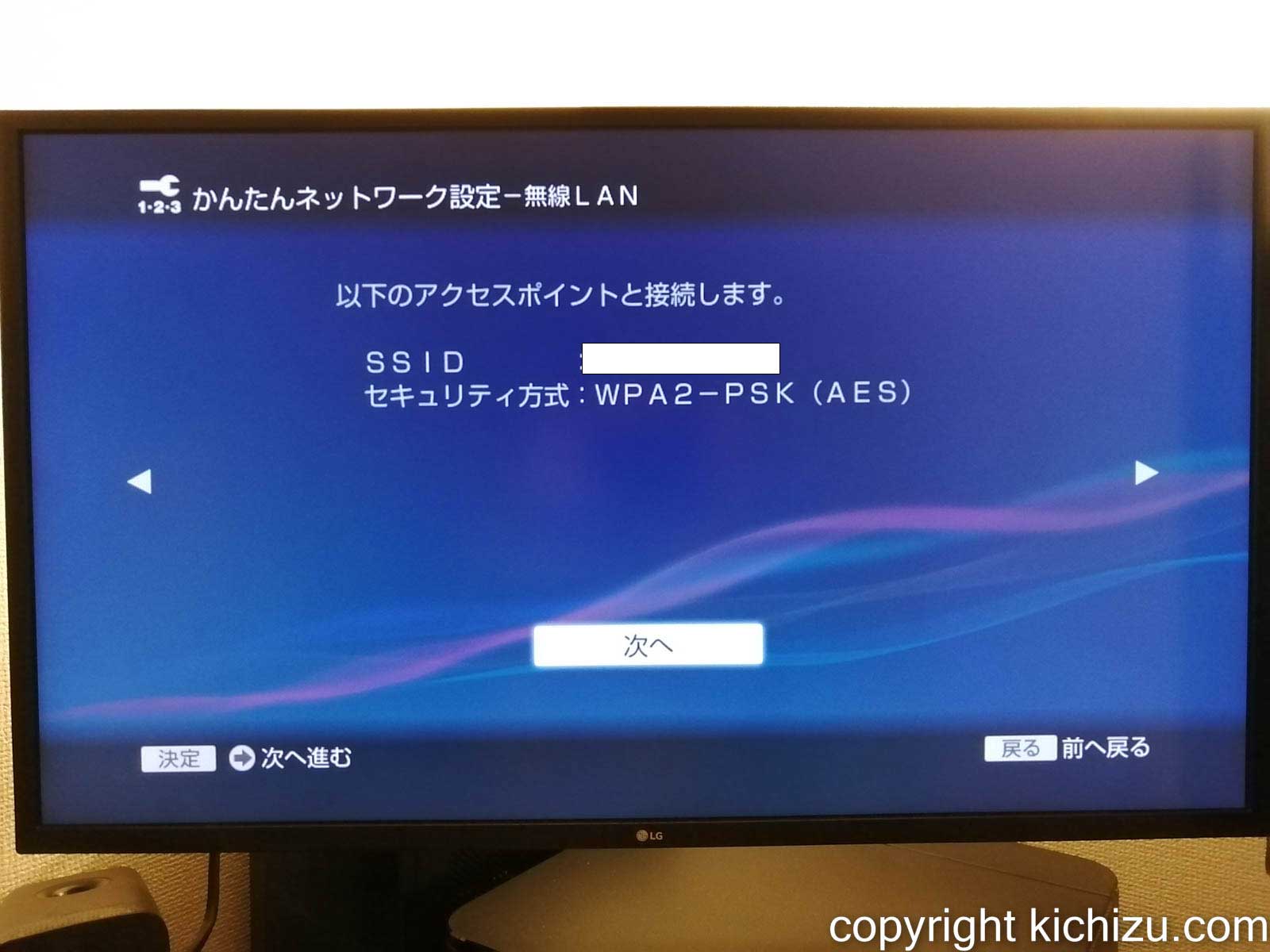
以下の「アクセスポイントと接続します。」と表示されるので、「次へ」を押します。
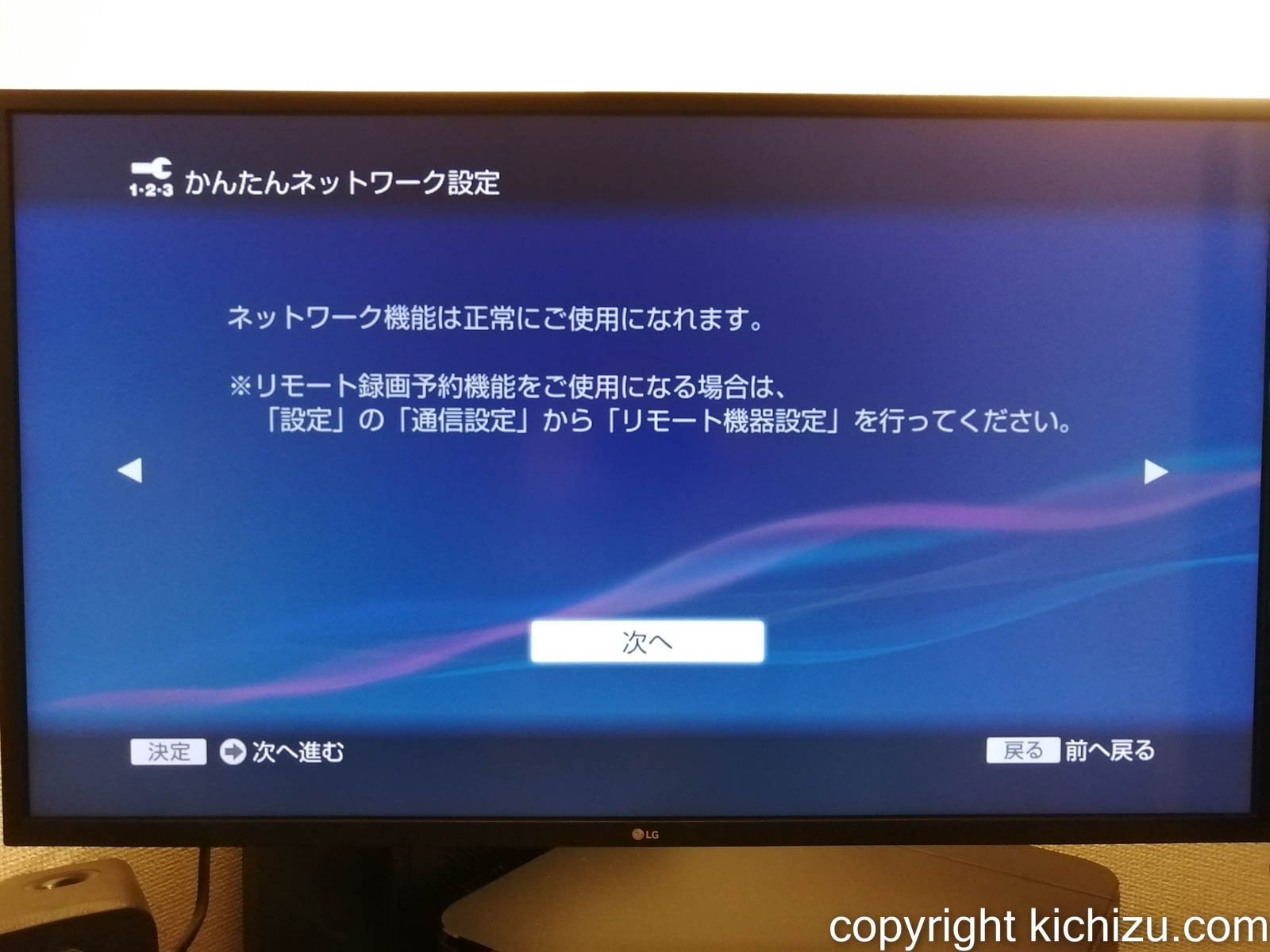
ネットワーク機能は正常にご使用になれます。
※ リモート録画予約機能をご使用になる場合は、「設定」の「通信設定」から「リモート機器設定」を行ってください。
で、「次へ」を押します。
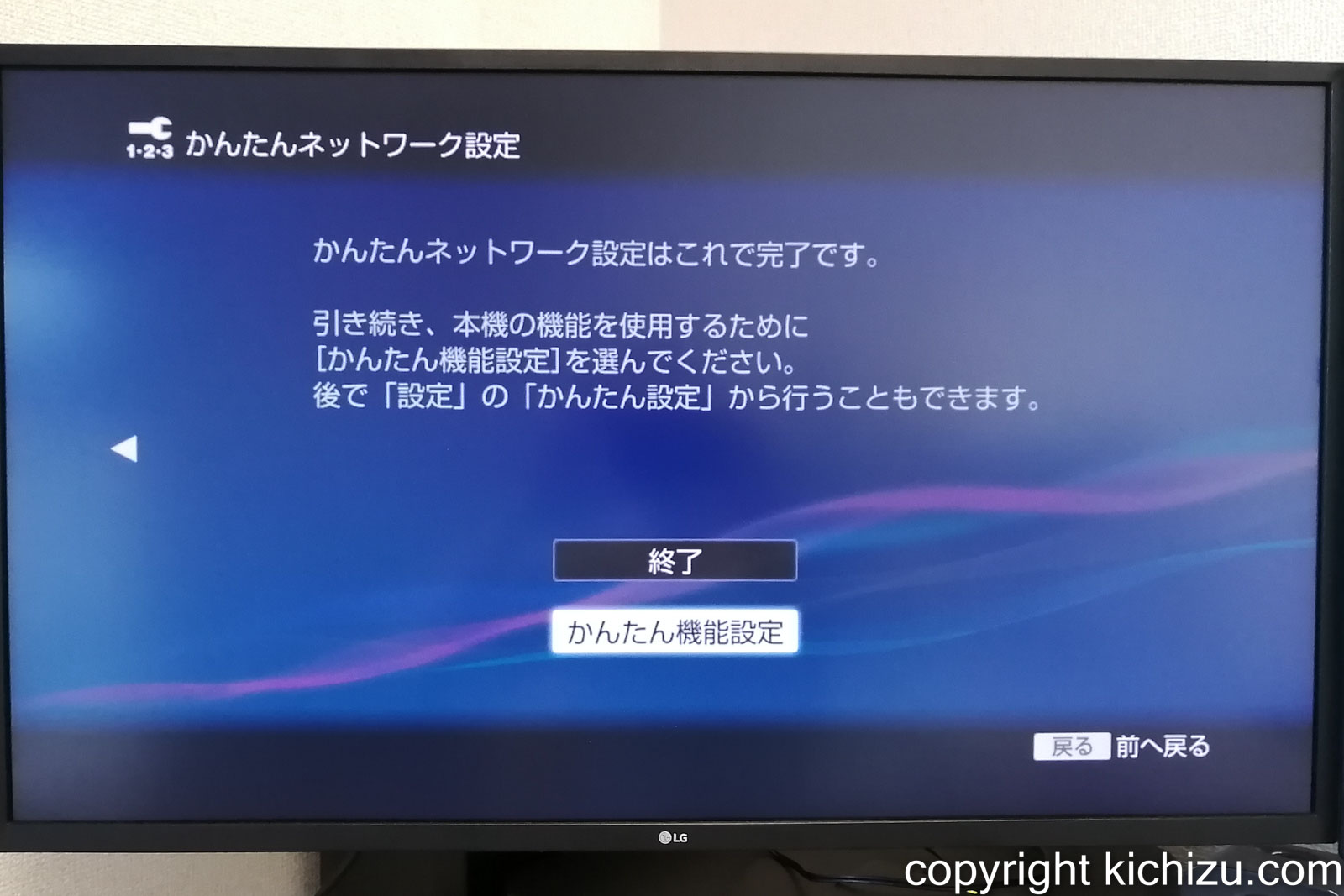
かんたんネットワーク設定はこれで完了です。引き続き、本機の機能を使用するために[かんたん機能設定]を選んでください。後で「設定」の「かんたん設定」から行うこともできます。
で、「終了」を選択します。
有線LANの接続方法
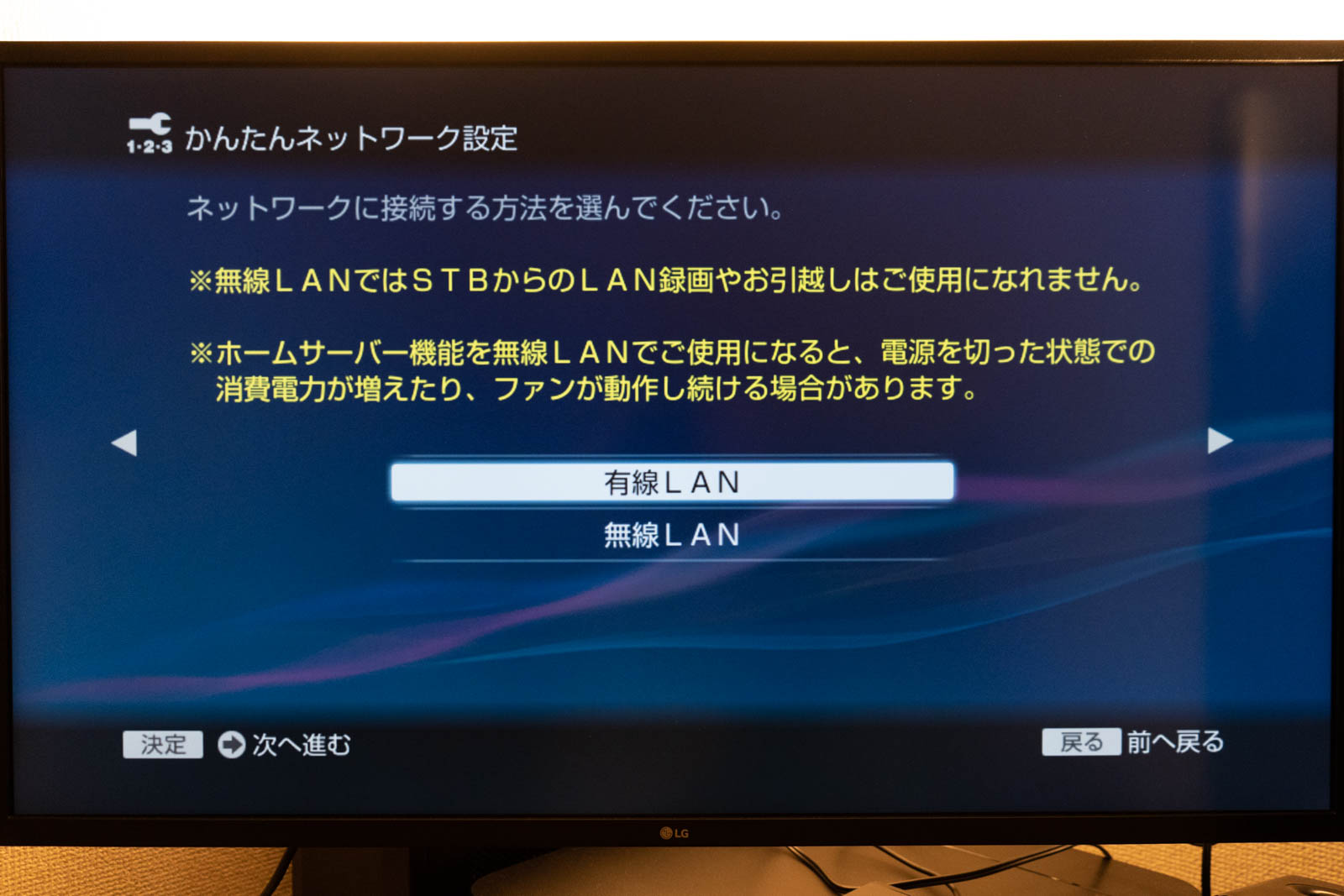
ここで「有線LAN」を選択。
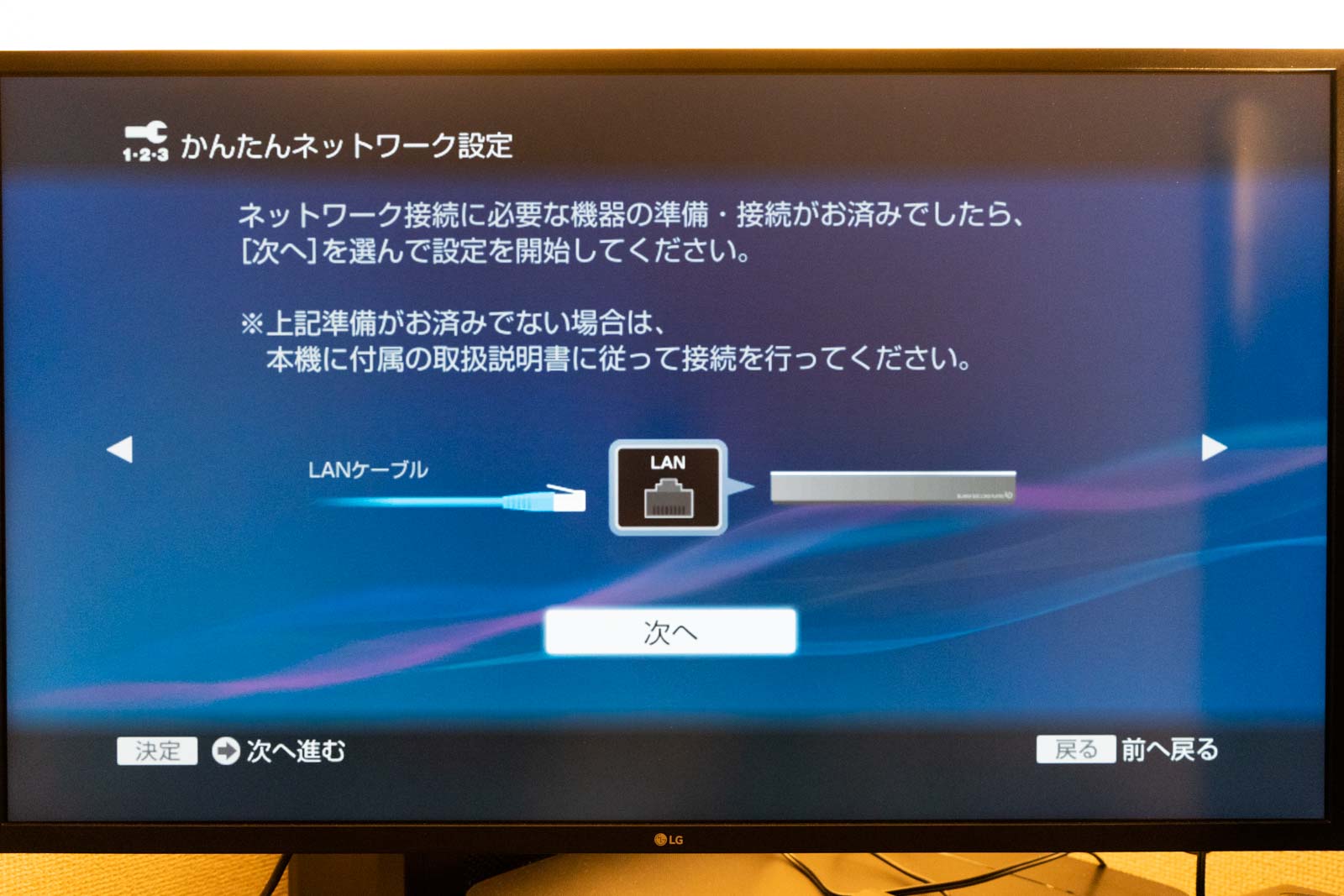
ネットワーク接続に必要な機械の準備・接続がお済みでしたら、[次へ]を選んで設定を開始してください。
※ 上記の準備がお済みでない場合は、本気の付属説明書に従って接続を行ってください。
「次へ」をクリック。
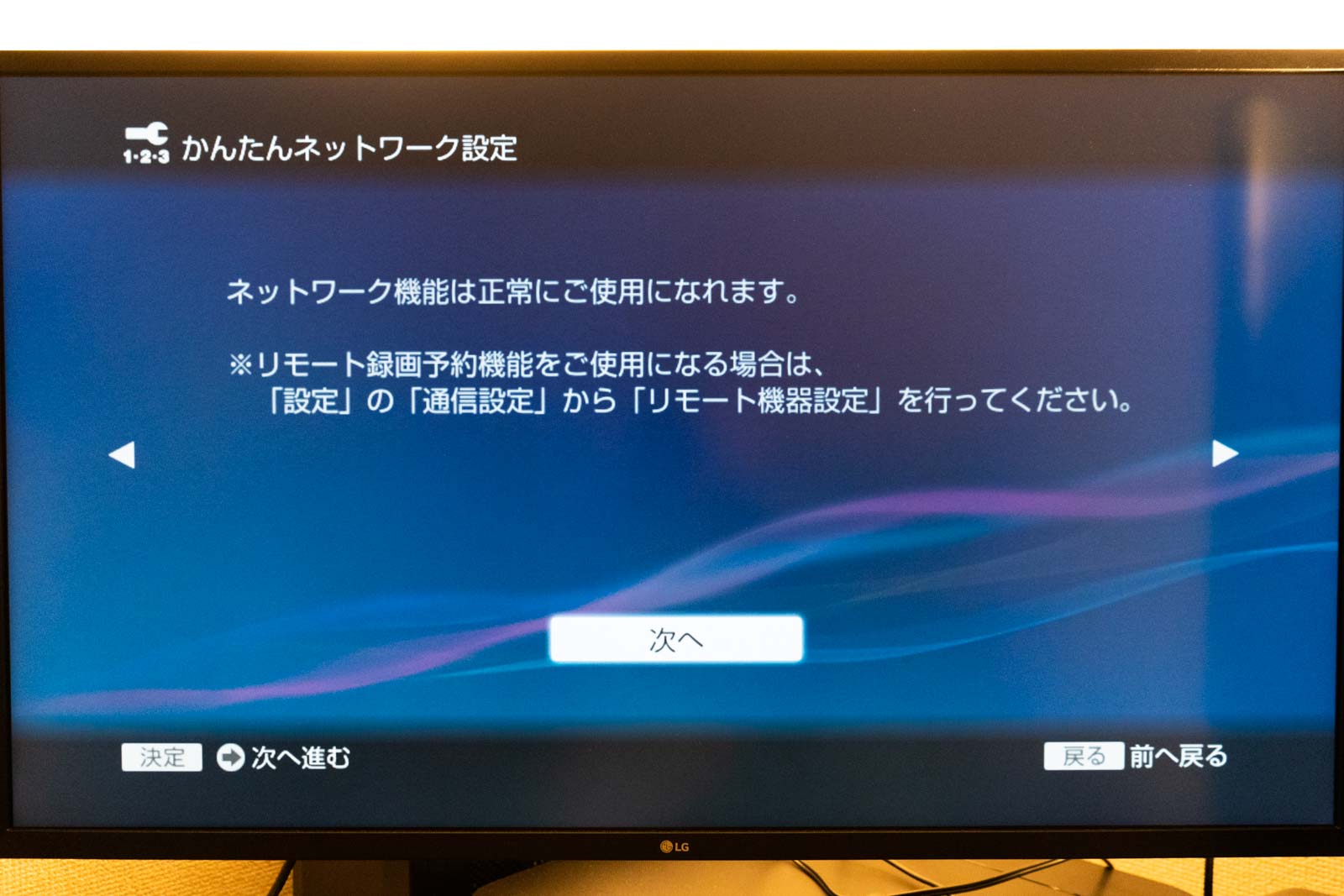
ネットワーク機能は正常にご使用になれます。
※ リモート録画予約機能をご使用になる場合は、「設定」の「通信設定」から「リモート機器の設定」を行ってください。
で、「次へ」をクリック。
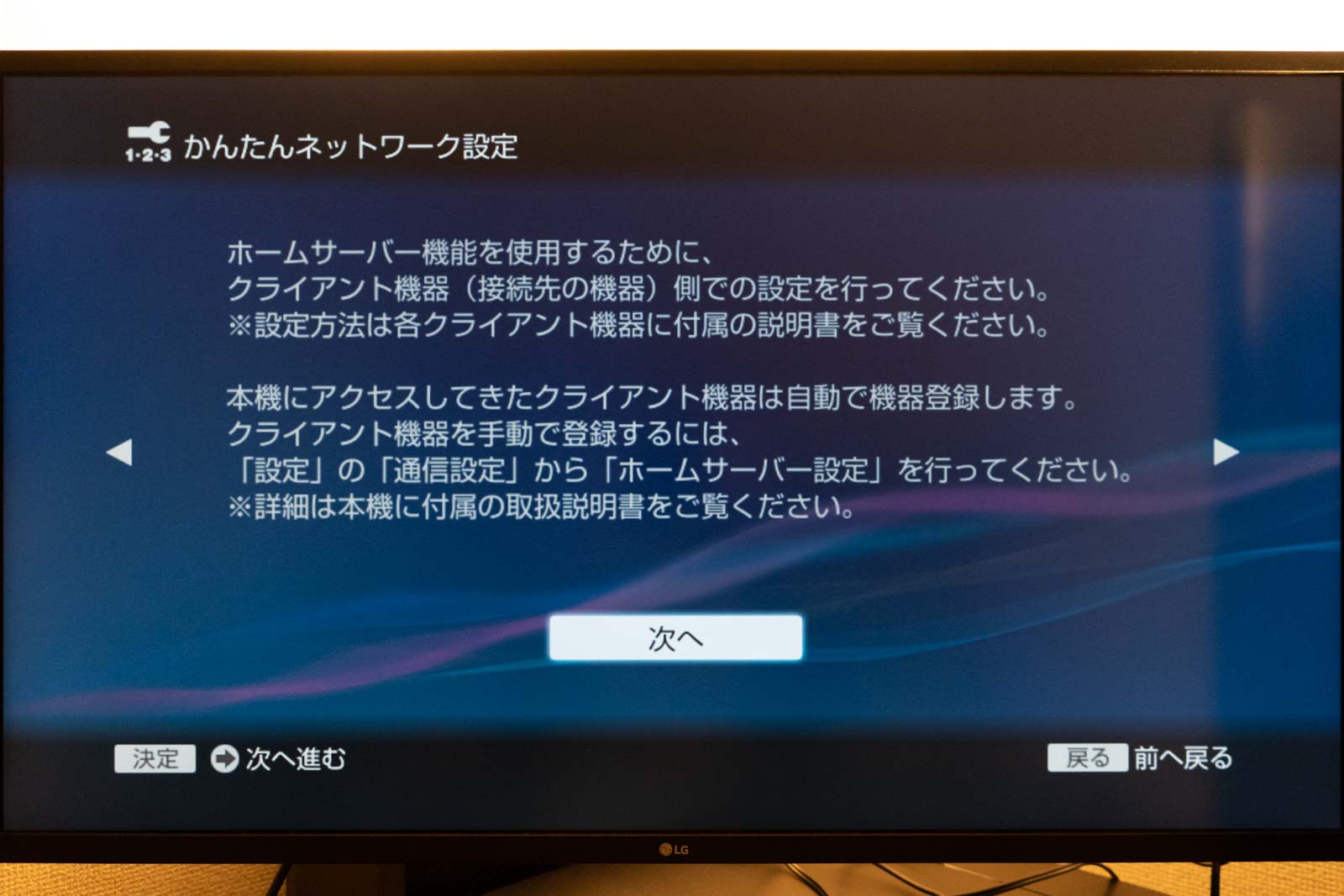
ホームサーバー機能を使用するために、クライアント機器(接続先の機器)側で設定を行ってください。
※ 設定方法は各クライアント機器に付属の説明書をご覧ください。
本機にアクセスしてきたクライアント機器は自動で機器登録します。
クライアント機器を手動で登録するには、「設定」の「通信設定」から「ホームサーバー設定」を行ってください。
※ 詳細は本機に付属の取扱説明書をご覧ください。
で、「次へ」をクリック。
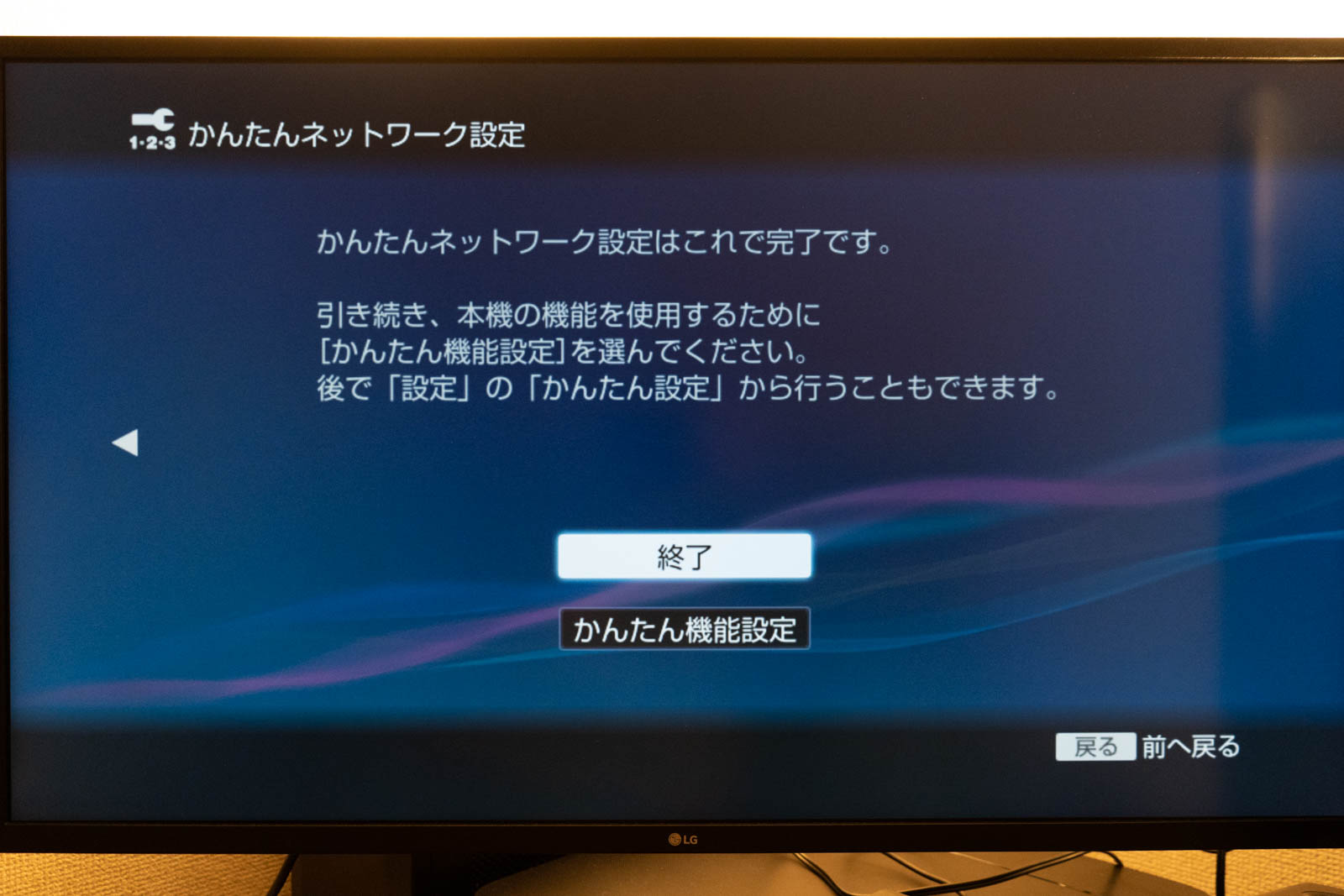
かんたんネットワーク設定はこれで完了です。引き続き、本機の機能を使用するために[かんたん機能設定]を選んでください。後で「設定」の「かんたん設定」から行うこともできます。
で、「終了」を選択します。
これで、ブルーレイレコーダーの無線LAN・ネットワーク設定が終わりました。
関連記事